想要给花朵添加一个飞舞的蝴蝶,这就需要使用ps中的帧动画功能,下面我们就来看看详细的教程。

Adobe Photoshop 8.0 中文完整绿色版
- 类型:图像处理
- 大小:150.1MB
- 语言:简体中文
- 时间:2015-11-04

1、首先启动Photoshop cs5,执行ctrl+o组合键打开一背景图片。
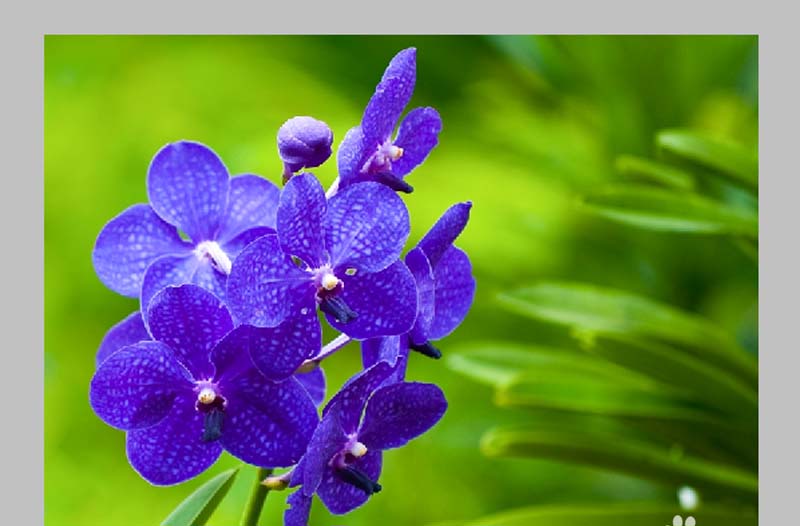
2、拖拽另外两只蝴蝶图片到ps里,形成两个不同的图层,命名为蝴蝶1和蝴蝶2.调整他们的大小和位置。
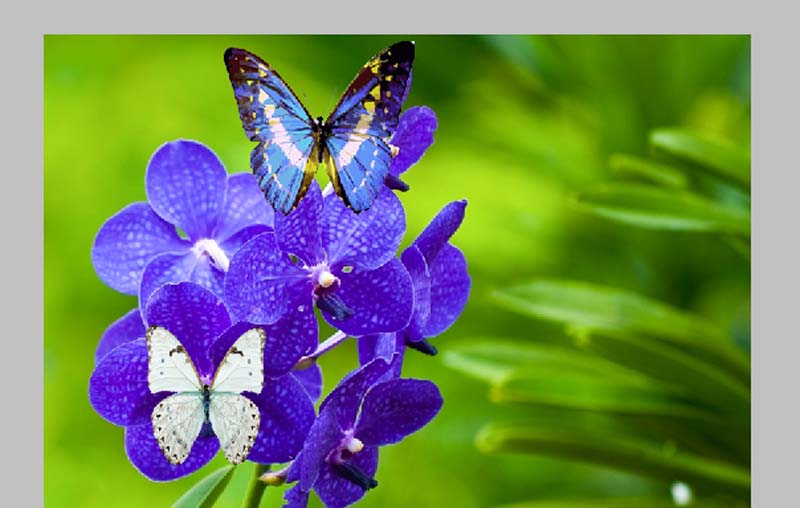
3、执行窗口-动画命令,调出动画窗口,选择蝴蝶1图层,用矩形选框选中右键单击,选择自由变换选项。
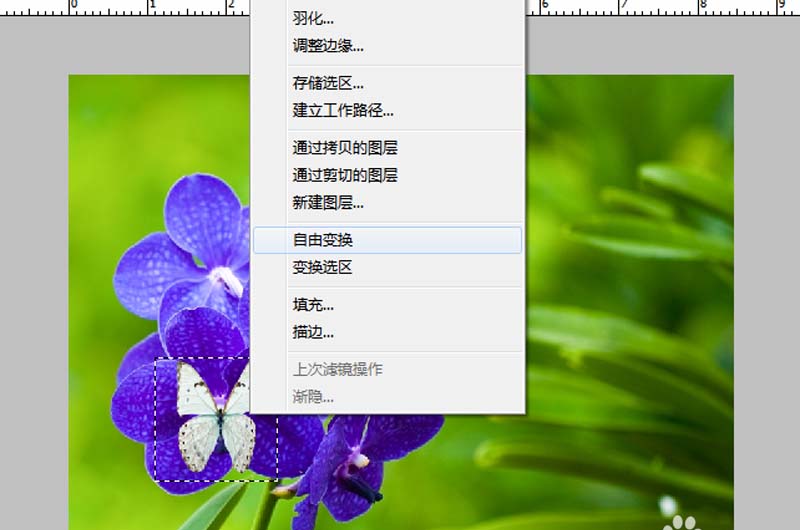
4、接着右键单击,从下拉菜单中选择变形。调整蝴蝶的形状和大小,直至自己满意为止。
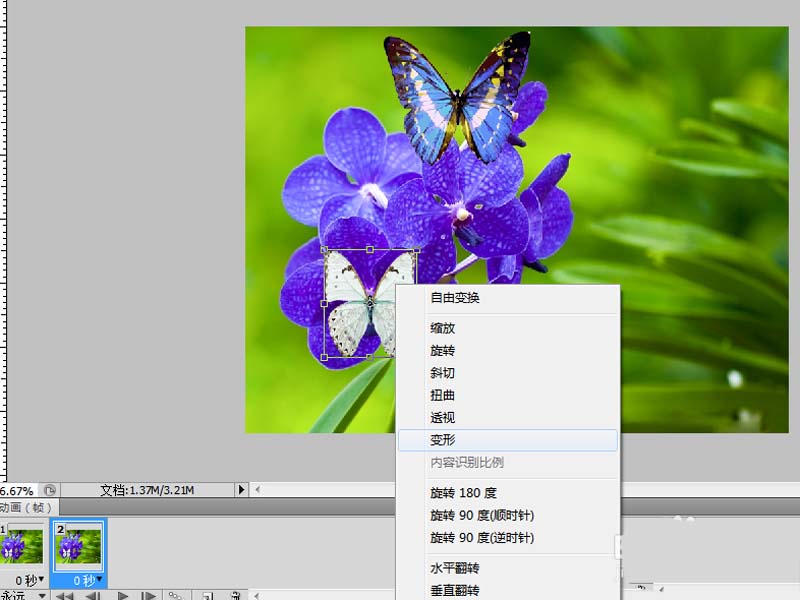
5、选择蝴蝶2图层,重复步骤4,对另一只蝴蝶进行同样的操作。
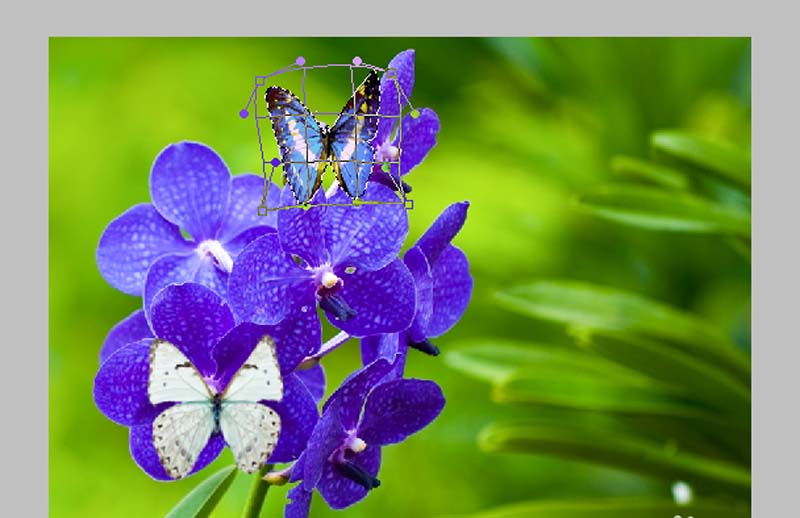
6、选择第一帧,隐藏蝴蝶2图层,选择第二帧显示蝴蝶2图层,隐藏蝴蝶图层1,分别修改第一帧和第二帧的延迟时间为0.2s。
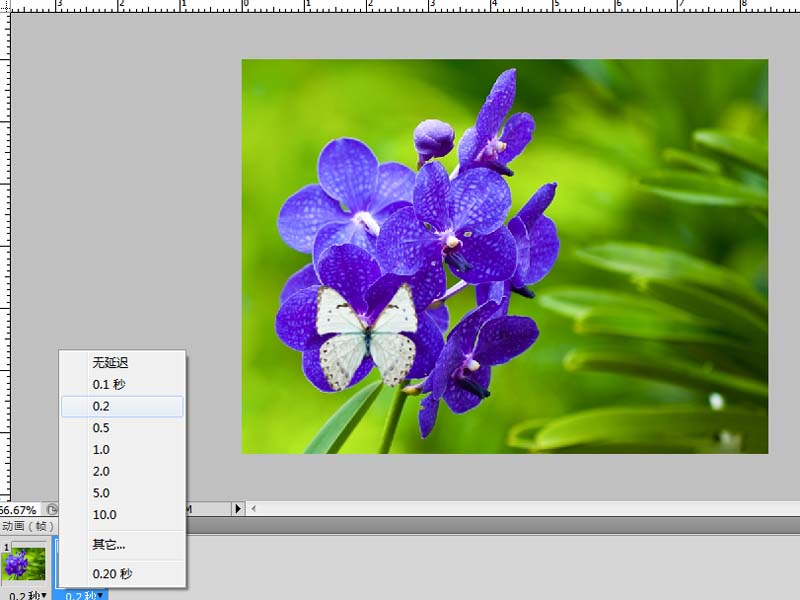
7、执行文件-存储为web和设备所有格式命令,将文件保存为gif格式即可。

以上就是ps制作动画效果的基础教程,希望大家喜欢,请继续关注115PPT。
相关推荐:
ps怎么制作一个眨眼睛美女的动画?
ps怎么设计件红色渐变的文字动画效果?
ps怎么制作一个文字爆裂闪光的动画效果?
注意事项:
不要在微信、知乎、QQ、内置浏览器下载、请用手机浏览器下载! 如果您是手机用户,请移步电脑端下载!
1、文稿PPT,仅供学习参考,请在下载后24小时删除。
2、如果资源涉及你的合法权益,第一时间删除。
3、如果字体显示不正常,>>>请在右侧顶部字体安装字体<<<
115PPT网 » ps怎么给花朵添加蝴蝶飞舞的动画?
不要在微信、知乎、QQ、内置浏览器下载、请用手机浏览器下载! 如果您是手机用户,请移步电脑端下载!
1、文稿PPT,仅供学习参考,请在下载后24小时删除。
2、如果资源涉及你的合法权益,第一时间删除。
3、如果字体显示不正常,>>>请在右侧顶部字体安装字体<<<
115PPT网 » ps怎么给花朵添加蝴蝶飞舞的动画?





